Reklāma
ac’tivAid nodrošina autohotkey skriptu kolekciju, kas uzlabo Windows ar noderīgām funkcijām, no kurām dažas jūs varat atpazīt no citām operētājsistēmām. Pats rīks darbojas kā platforma ar grafisko lietotāja interfeisu (GUI), kurai varat pievienot pielāgotu skriptu izvēli.
Pašlaik ac’tivAid satur vairāk nekā 60 paplašinājumus, piemēram, automātiskās izslēgšanās saīsni, Mac līdzīgu skaļuma kontroli un minimizētu loga padevēju skriptu.
Programma ir zelta raktuve, un, kaut arī tā ir pilnīgi bezmaksas, tomēr tajā ir neliela izloze.
ac’tivAid izstrādāja vācu žurnāls c’t, līdz ar to dīvainas pieturzīmes. Lai arī ir pieejama pilna GUI angļu valodā, ieskaitot detalizētu palīdzības sadaļu, visa pārējā dokumentācija (FAQ, mājas lapa, forums) ir tikai vācu valodā. Tomēr, ja jūs esat pietiekami drosmīgs, ļaujot man jūs iepazīstināt ar supervienkāršo instalēšanas procesu, es apsolu, ka pēc angļu valodas GUI aktivizēšanas varēsit to patstāvīgi apstrādāt.
Tātad jūs joprojām esat kopā ar mani, vai ne? Labi, programma ir pieejama operētājsistēmai Windows 2000 caur Windows 7. Es bez problēmām instalēju un lietoju operētājsistēmā Windows 7 English, un es jums palīdzēsim šajā instalēšanas procesā.
Lejupielādēt ac’tivAid_v131.exe, kurā ietilpst AutoHotkey, no Heise vietne. Ja esat jau palaists, varat lejupielādēt .zip failu AutoHotkey vai labāk to instalēt manuāli.
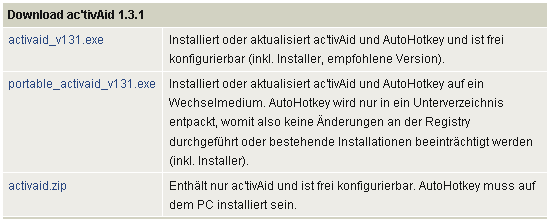
Palaidiet .exe un noklikšķiniet uz> Annehmen piekrist licences līgumam. Īsumā licencē teikts, ka jūs varat modificēt un izplatīt ac’tivAid, taču jūs nedrīkstat noņemt Heise publicēšanas paziņojumu par autortiesībām. Jūs, iespējams, arī neizmantojat ac’tivAid komerciāli. Uzticieties manam vārdam, šajā gadījumā neuzticieties Google tulkotājam!
Nākamajā logā noklikšķiniet uz> Durchsuchen… lai mainītu direktoriju, kurā tiks instalēts ac’tivAid. Noklikšķiniet uz> Installieren instalēt.
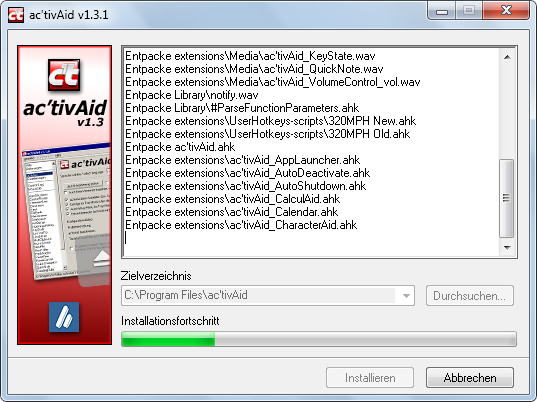
Pēc instalēšanas būs pāris uznirstošie logi par karsto taustiņu kombinācijām un aicinājumiem pēc iespējas ātrāk iziet no administratora režīma. Manā gadījumā uznirstošie logi bija angļu valodā, un programma tika sākta ar angļu valodas GUI.
Ja valodas automātiskā noteikšana neizdodas, varat viegli mainīt GUI. Noklikšķiniet uz> activAid sānjoslā un no Sprache wählen / izvēlēties valodu: nolaižamā izvēlne augšējā labajā stūrī> Angļu. Pēc tam noklikšķiniet uz> Øbernehmen (piemērot) pogu apakšā.
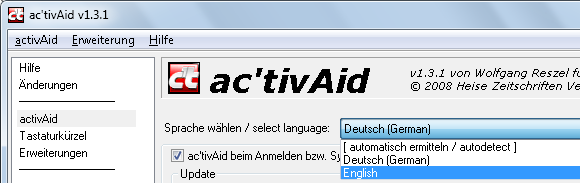
Tagad tas nebija grūti, vai ne? Kā solīts, no šejienes tas ir tikpat vienkārši kā pīrāgs!
Noklikšķiniet uz> Paplašinājumi sānjoslā, lai apskatītu pieejamo skriptu sarakstu. Noklikšķinot uz paplašinājuma, apakšā tiek parādīts īss darbības apraksts. Noklikšķiniet uz jautājuma zīmes blakus tai, lai iegūtu sīkāku aprakstu. Pievērsiet uzmanību īsajam aprakstam, jo tajā var būt uzskaitīti nosacījumi skripta darbībai.

Lai ietaupītu sistēmas resursus, ac’tivAid ielādē tikai instalētos paplašinājumus. Atlasiet iecienītos paplašinājumus, noklikšķiniet uz mazās bultiņas starp sarakstiem, lai tos pārvietotu uz instalēto paplašinājumu sarakstu, un noklikšķiniet uz> Piesakies lai aktivizētu jaunus skriptus. Pēc tam paplašinājumi parādīsies sānjoslā.

Sānu joslā noklikšķiniet uz paplašinājuma, lai skatītu vai rediģētu tā rekvizītus. Piemēram, jūs varat mainīt tā ātros taustiņus. Starp citu, jūs varat ielādēt visu pieejamo karsto taustiņu sarakstu, izmantojot> Palīdzība > Rādīt visu karsto taustiņu pārskatu.
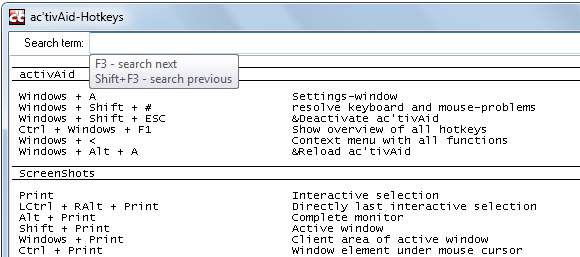
Ko tu domā? Cik no iekļautajiem paplašinājumiem jums šķiet noderīgi, un kurš no tiem ir jūsu iecienītākais?
Šo programmu man pievērsa Daniels H. no Berlīnes. Paldies, draugs!
Attēla kredīts: Heise Zeitschriften Verlag, Hannovere, Vācija
Tīna vairāk nekā desmit gadus ir rakstījusi par patērētāju tehnoloģijām. Viņai ir doktora grāds dabaszinātnēs, diploms no Vācijas un maģistra grāds no Zviedrijas. Viņas analītiskā pieredze palīdzēja viņai izcelties kā tehnoloģiju žurnālistei vietnē MakeUseOf, kur viņa tagad pārvalda atslēgvārdu izpēti un operācijas.